Windows Hello 지문을 지원하는 지문 판독기를 찾을 수 없는 경우 해결 방법: 1. 바탕 화면에서 "컴퓨터"를 마우스 오른쪽 버튼으로 클릭하고 "관리"를 선택하여 컴퓨터 관리 인터페이스로 들어갑니다. 2. "생체 인식 장치"를 찾습니다. 3. "드라이버 업데이트"를 선택하여 드라이버 업데이트 인터페이스로 들어갑니다. 4. "업데이트된 드라이버 소프트웨어 자동 검색"을 클릭한 다음 드라이버가 검색되고 다운로드되어 설치될 때까지 기다립니다.

이 튜토리얼의 운영 환경: Windows 10 시스템, Lenovo Xiaoxin Air15 컴퓨터.
Windows Hello 지문을 지원하는 지문 판독기를 찾을 수 없으면 어떻게 해야 하나요?
해결책:
바탕 화면에서 "컴퓨터"를 마우스 오른쪽 버튼으로 클릭하고 "관리"를 선택하여 컴퓨터 관리 인터페이스로 들어갑니다. 이때 사이드바에서 "장치 관리자"를 선택합니다. 사진과 같이:
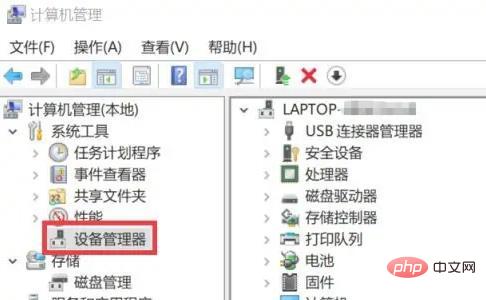
중앙 패널에서 "생체 인식 장치"를 발견했습니다. 이를 펼친 후 지문 장치에 느낌표가 표시되어 있는 것을 발견했습니다. 그림에 표시된 대로:
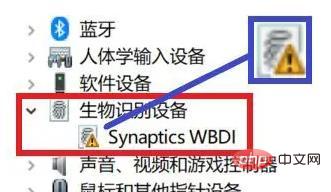
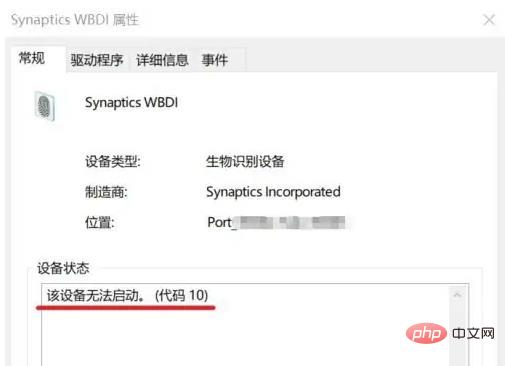
문제가 있는 장치를 마우스 오른쪽 버튼으로 클릭하고 "드라이버 업데이트"를 선택하여 드라이버 업데이트 인터페이스로 들어갑니다. 이 시점에서 그림과 같이 "업데이트된 드라이버 소프트웨어 자동 검색"을 클릭합니다.
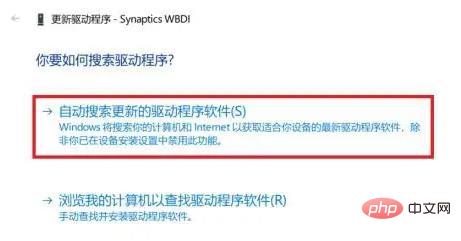
그림과 같이 컴퓨터가 드라이버를 검색하고 다운로드하여 설치합니다.
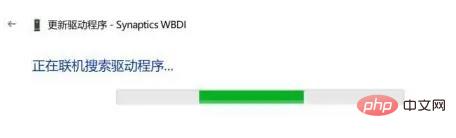
언제 "업데이트 성공" 메시지가 표시되면 드라이버가 업데이트되었으며 지문 센서를 사용할 수 있다는 뜻입니다! 사진과 같습니다.
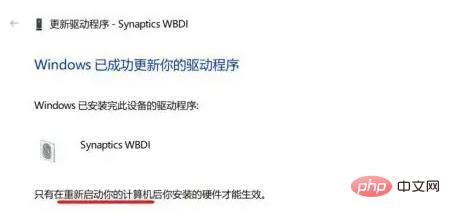
더 많은 관련 지식은FAQ칼럼을 방문해 주세요!
위 내용은 Windows Hello 지문을 지원하는 지문 판독기를 찾을 수 없으면 어떻게 해야 하나요?의 상세 내용입니다. 자세한 내용은 PHP 중국어 웹사이트의 기타 관련 기사를 참조하세요!